Par défaut, Nomad WP Server utilise la version 5 de PHP.
Pour utiliser une version plus récente de PHP, voici la marche à suivre.
Étape 1 : Télécharger la dernière version stable de PHP
1.1- Allez sur la page “Downloads” du site php.net
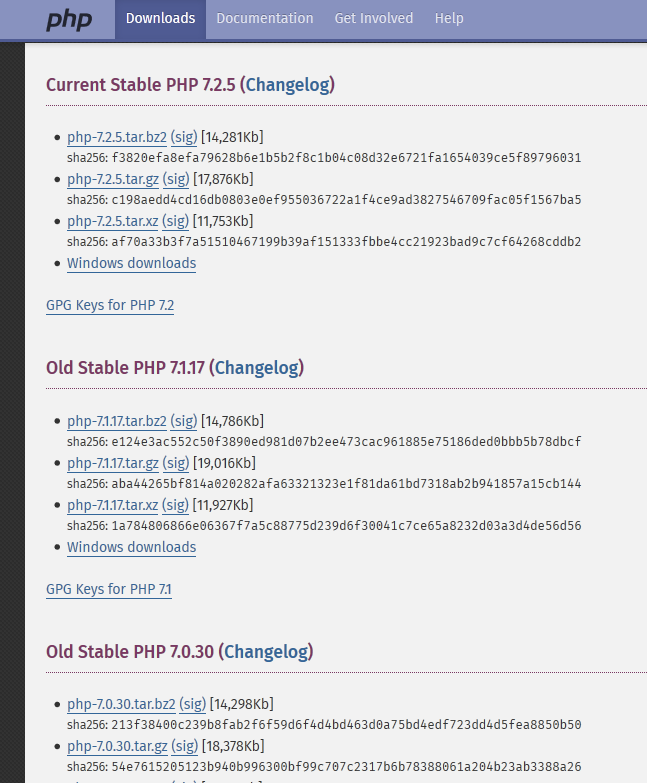
1.2- Choisir une version stable de PHP à télécharger (“Current Stable” ou “Old Stable”)
1.3- Cliquer sur le lien “Windows downloads” de la version choisie
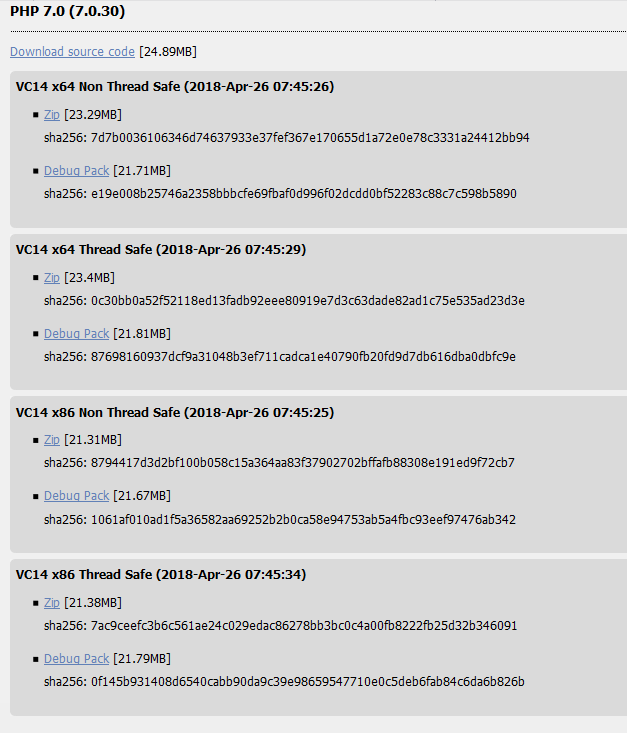
1.4- Cliquer sur les liens ZIP et “Thread safe” des versions VCxx
1.5- Sauvegarder les fichiers ZIP dans le répertoire NomadWP/tools/php.
Étape 2 : Installer PHP 7
2.1- Dézipper les fichiers ZIP téléchargés dans l’étape précédente dans un répertoire nommé “php_<version>-[x64|x86]-VC<xx>” (avec le tiret du bas ou touche 8 après “php”).
Exemple : Pour la version 7.0.30, les répertoires sont :
– php_7.0.30-x64-vc14 pour le fichier ZIP php-7.0.30-Win32-VC14-x64.zip
– et php_7.0.30-x86-vc14 pour le fichier ZIP php-7.0.30-Win32-VC14-x86.zip
Étape 3 : Configurer Nomad WP Server
3.1- Ouvrir le fichier NomadWP/tools/config/nomadwp.ini avec un éditeur de texte.
3.2- Modifier les lignes suivantes :
apache_php5_module=%php_verdir%/php7apache2_4.dll
php_ver=<saisir le nom du répertoire PHP précédemment créé sans “php_”>
N.B. : La variable “php_ver” doit être raccord avec la version d’Apache utilisée.
Si la version d’apache contient “win32”, la version PHP doit contenir “x86”.
Si la version d’apache contient “win64”, la version PHP doit contenir “x64”.
3.3- Enregistrer les modifications du fichier nomadwp.ini
3.4- Ouvrir le fichier NomadWP/tools/config/http.conf avec un éditeur de texte.
3.5- Modifier la ligne suivante (ajout du caractère dièse au début de la ligne) :
#LoadModule php5_module “%apache_php5_module%”
3.6- Ajouter la ligne suivante en dessous de la ligne ci-dessus :
LoadModule php7_module “%apache_php5_module%”
3.7- Enregistrer les modifications du fichier http.conf
C’est prêt !
